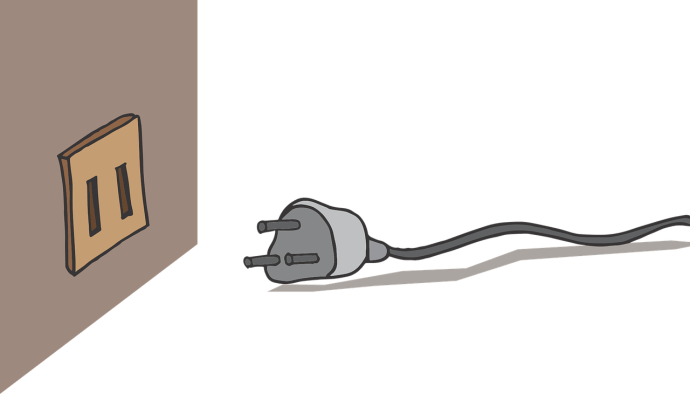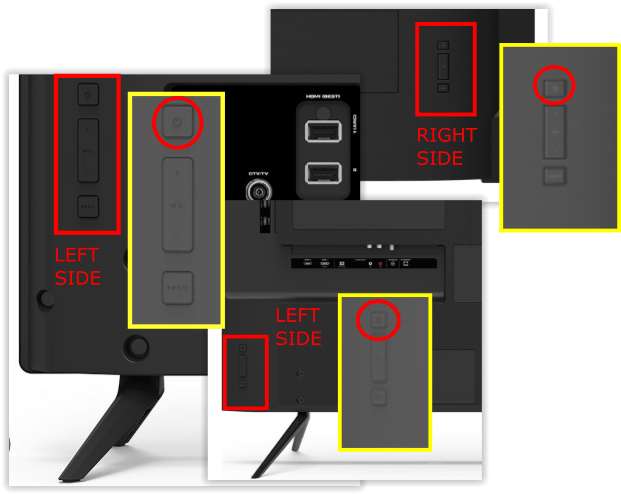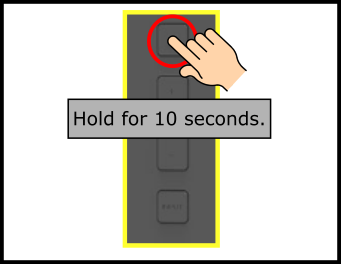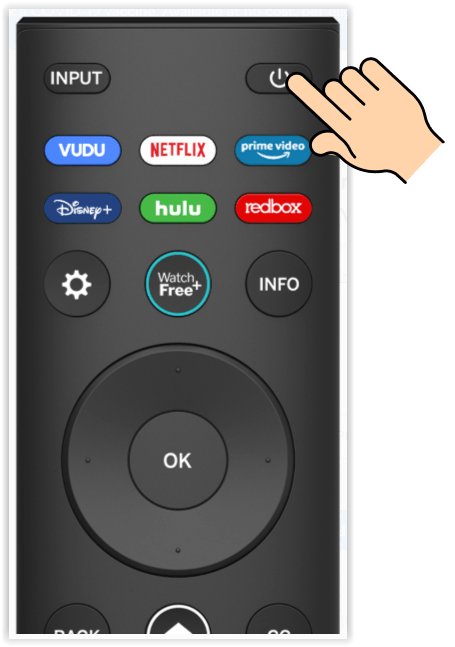Pokud se váš televizor Vizio náhle nezapne, může to být velmi frustrující. Nákup nového televizoru může být nákladný a jeho oprava může být nákladná a časově náročná.
jak vytvořit únikovou místnost v zoomu

Nebojte se. Pokud se váš Vizio nezapne, není důvod k panice. Existuje několik možných důvodů, proč k scénáři dojde, a ve většině případů to není kvůli nefunkční televizi. Obvykle to trvá jen několik minut a nějaké řešení problémů, aby se váš televizor vrátil do provozu.
Co dělat, když se váš televizor Vizio nezapne
Kontrola několika věcí často pomůže vyřešit tento problém během několika minut. S několika rychlými odstraňování problémů se vrátíte ke sledování svých oblíbených pořadů v žádném okamžiku.

Zde je několik možných důvodů, proč se vaše televize Vizio nezapne a jak je vyřešit.
Krok 1: Zkontrolujte dálkový ovladač
Pokud nemůžete televizor Vizio zapnout pomocí dálkového ovladače, nemusí na něm být vůbec nic špatného. Místo toho může být problém s dálkovým ovladačem. Jedním z nejčastějších problémů je, že baterie umírají nebo jsou již vybité.
Chcete-li zjistit, zda tomu tak je, zkuste vyměnit baterie a znovu zapnout televizor. Pokud se stále nic neděje, je třeba zkontrolovat ještě jeden potenciální vzdálený problém.
Krok 2: Zkontrolujte napájecí zdroj televizoru Vizio
Pokud jste se ujistili, že dálkový ovladač funguje správně, ale televizor se stále nezapne, je dalším logickým krokem kontrola napájení.
První věcí, kterou budete chtít udělat, je zjistit, zda stisknutí tlačítka Nabídka přinese nějaké výsledky. Televizor je někdy zapnutý, ale zobrazuje prázdnou obrazovku. Dálkový ovladač i televizor obsahují tlačítko Nabídka. Zkuste stisknout obě tlačítka (ne současně), abyste zjistili, zda se nabídka zobrazí.
Pokud test nabídky selže, může být televizor skutečně vypnutý a problém může představovat zdroj napájení. Než se pokusíte televizor znovu zapnout, ujistěte se, že je televizor zcela zapojen do zásuvky.

Krok 3: Zkontrolujte stav napájecího kabelu
Věc, která může často zabránit zapnutí televizoru, je uvolněný nebo poškozený kabel.
Uvolněný napájecí kabel někdy způsobuje problémy i těm technicky zdatnějším mezi námi.
Abyste zajistili, že kabel dobře sedí, zkontrolujte jeho připojení k elektrické zásuvce i k televizoru a ujistěte se, že jsou obě připojení zapojena. I mírně uvolněné připojení napájecího kabelu může přerušit tok elektřiny do vašeho televizoru a není to vždy patrné že je váš televizor odpojen od zdroje napájení.
Zkontrolujte, zda je kabel správně zapojen do zásuvky. Dobrým nápadem by bylo odpojit jej a poté znovu připojit, aby bylo zajištěno jeho zabezpečení. Další věc, kterou můžete vyzkoušet, je zapojit kabel do jiné zásuvky.
Až zkontrolujete zásuvku ve zdi, ujistěte se, že je kabel bezpečně připojen k zadní straně televizoru. Uvolněné připojení napájecího vodiče se děje častěji, než byste si mysleli, zvláště pokud máte děti nebo domácí mazlíčky, které pobíhají kolem televizoru, nebo máte dlouhou prodlužovací šňůru. Delší běh znamená pevnější šňůry, které se mohou uvolnit při otáčení televizoru nebo při jeho pohybu. Napájecí kabel můžete od televizoru kdykoli odpojit a znovu jej zapojit, abyste se ujistili, že je plně zasunut a zajištěn.
Pokud kontrola funkčnosti dálkového ovladače, testování napájecího zdroje (zásuvky) televizoru a kontrola napájecího kabelu televizoru problém nevyřeší, můžete problém vyřešit ještě jednou.
Krok 4: Zapněte a vypněte televizor Vizio
Pokud máte podezření, že máte problémy s napájením, prvním řešením, které vyzkoušíte, je zapnutí a vypnutí vaší televize Vizio. Proces zahrnuje použití tlačítka napájení na vašem televizoru. Mají televizory Vizio tlačítka? Stručně řečeno, všechna tlačítka se nacházejí na zadní straně a liší se podle modelu nebo verze.
Proces cyklování napájení vaší televize Vizio je přímočarý a probíhá takto:
- Odpojte kabel televizoru od zásuvky a nechejte jej odpojený.
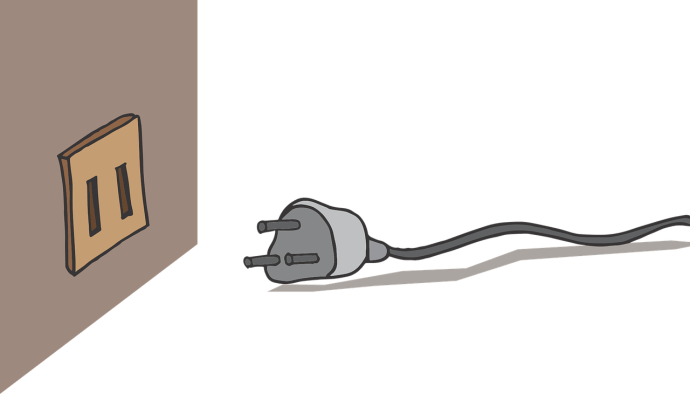
- Vyhledejte vypínač na zadní straně televizoru Vizio. Tlačítka dobře zapadají, takže se budete muset podívat zblízka.
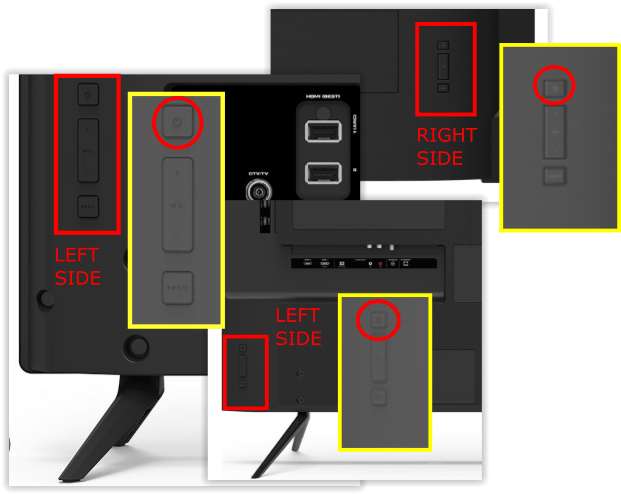
- Stisknutím a podržením tlačítka na televizoru přibližně 10 sekund vyčerpáte veškerou rezervní energii.
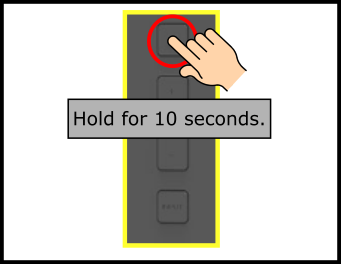
- Zkuste znovu zapnout televizor.
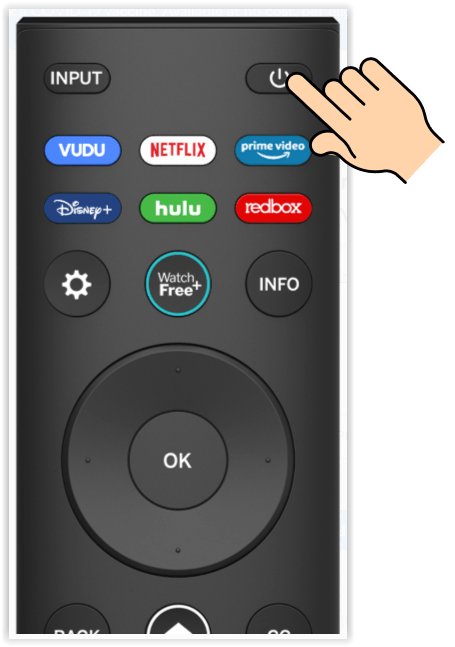
Předchozí kroky pravděpodobně fungují v mnoha případech. Pokud žádný z postupů nefunguje poprvé, zkuste to znovu a vždy držte stisknuté tlačítko napájení alespoň na 10 sekund. Často to bude stačit k opravě televizoru, abyste se mohli vrátit k relaxaci.
Krok 5: Zavolejte zákaznickou podporu Vizio
Pokud pro vás žádný z výše uvedených tipů nefunguje, může být čas zavolat zákaznické podpoře Vizio. Mohou poskytnout kroky pro váš konkrétní model televizoru Vizio.
Zavolání technické podpory může problém vyřešit, ale může dojít k dalším problémům s televizorem, které sami neopravíte.
Tým zákaznické podpory Vizio vám může pomoci vyřešit problém tím, že s vámi bude telefonovat nebo vám řekne, jak odeslat televizor k opravě.
jak sdílet obrazovku na serveru sváru
Krok 6: Vyměňte vnitřní součásti
Pokud rozumíte elektronice a jejímu fungování, můžete desky odstranit a identifikovat potenciální problémy s napájením. Televizor Vizio, který se nezapne, často vede k selhání desky napájecího zdroje.
Pokud má televizor Vizio správné výkony, vede to často ke špatné desce T-Con.
Pokud jste nikdy nerozebrali televizor Vizio ani žádný jiný televizor, je nejlepší nechat za vás provést opravu certifikovaným technikem. Demontáž je velmi přesná, podrobná a představuje riziko pro vaši bezpečnost! Jakýkoli nesprávný pohyb a můžete poškodit televizor nebo sebe sama, zejména u všech těchto těsných a křehkých drátových připojení a obvodů s vysokým výkonem.
Poznámka: Servis vaší televize Vizio se provádí na vaše vlastní riziko. Box20 a Alphr.com nejsou odpovědné za žádné akce nebo výsledky sledované uživatelem. Vaše jednání může vést k elektrickému poškození a možnému úrazu elektrickým proudem!
Máte nějaké další tipy nebo návrhy na řešení problémů? Sdělte nám je prosím v komentářích!